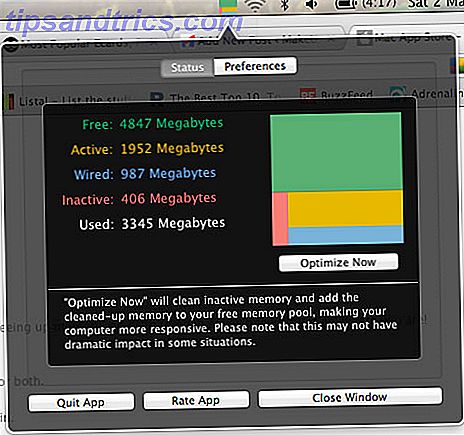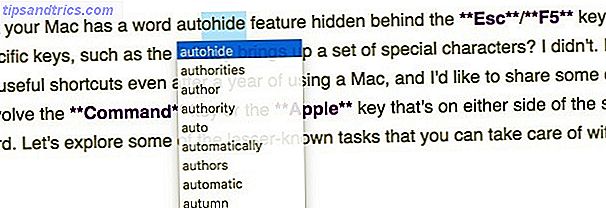Som Mac-bruker bør du bli kjent med noen enkle MacOS-rutiner. Forhåndsvisning og installering av nedlastede fonter er en av dem, og det er enkelt som det kan være.
Bare dobbeltklikk på en macOS-kompatibel skrift i Finder for å forhåndsvise den. Trykk deretter på Installer skrift- knappen i forhåndsvisningen for å installere den i Font Book.
Men er det alt du kan gjøre med det native font management programmet på macOS? Ikke i det hele tatt. Vi er her for å vise deg hva som er mulig med syv praktiske tips for håndtering av skrifter på Mac.
1. Opprett biblioteker og samlinger
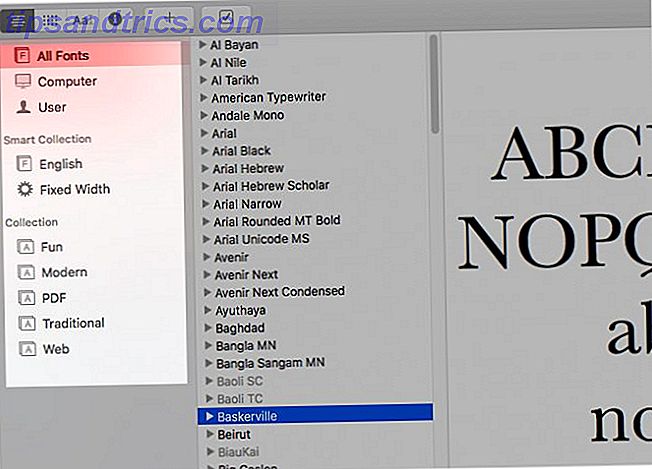
Hvis du samler fonter, eller planlegger å, er det en god ide å ha et system på plass for å organisere dem. Det er der fontbiblioteker og samlinger kommer inn.
Som du kan se i sidebaret Font Book, har du allerede noen standardbiblioteker ( Alle skrifttyper, datamaskin og bruker ) til å begynne med. For å opprette et nytt bibliotek, klikk på Arkiv> Nytt bibliotek . Når det kommer opp, kan du dra og slippe fonter til det fra biblioteket Alle skrifttyper .
For å organisere skriftene dine videre, kan du bruke skriftsamlinger. Klikk på Fil> Ny samling for å sette opp og dra og slipp fonter til det fra noen av skriftbiblioteker.
Tenk på skriftsamlinger som temabaserte delbiblioteker. Du kan lage en samling for, for eksempel, avrunde dine favorittfonter eller skrifter med en profesjonell følelse å bruke i bestemte typer prosjekter. Standard font samlinger ( Fun, Modern, Traditional, etc.) bør gi deg litt inspirasjon.
I motsetning til biblioteker er samlinger ikke grupper av skrifter. I stedet er de grupper av pekere til skrifttyper. Mens skrifttyper i et bibliotek havner i en dedikert Finder-mappe, forblir fonter i en samling på plass.
Med andre ord, kun samlinger refererer skrifter som allerede finnes i et skriftbibliotek. Derfor kan du gjerne inkludere samme font i flere samlinger; Du vil ikke lage duplikater hvis du gjør det.
2. Lag smart samlinger
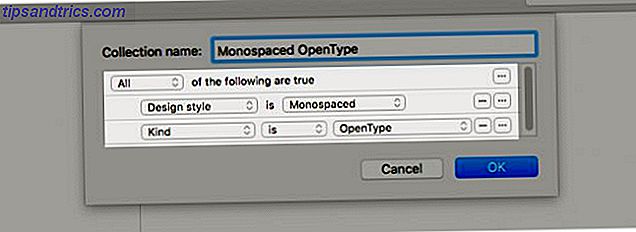
La oss si at du vil isolere OpenType-skrifter OTF vs TTF-skrifter: Hvilken er bedre? OTF vs TTF-skrifter: Hvilken er bedre? De fleste skrifttyper i disse dager er enten OTF eller TTF, men hva betyr det? Hva er forskjellene? Skal du bryr deg? Les mer på alle bibliotekene. Du kan gjøre det på et øyeblikk med en smart samling. Det lar deg filtrere elementer basert på spesifikke kriterier, akkurat som smarte gruppefilter gjør i andre Mac-apper som bilder, kontakter og e-post.
I vårt eksempel er kriteriet OpenType-skrifter . Du kan også filtrere fonter ved hjelp av flere kriterier, og ende opp med monospaced-fonter i OpenType-format .
For å starte oppsettet av en smart samling, klikk på Fil> Ny smart samling . Som med standard samlinger, refererer du kun skriftfiler, slik at de ikke beveger seg fra deres opprinnelige plassering.
3. Tilpasse skrifter
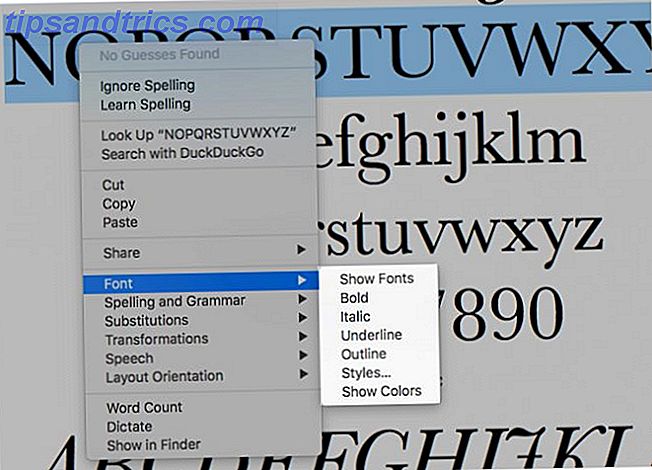
Font Book gir deg formateringsalternativer for å endre utseendet på fonter. Du finner disse under Font- menyen når du høyreklikker i forhåndsvisning av en skrifttype. Du kan understreke, skissere og understreke tegn fra denne menyen.
Hvis du klikker på menyelementene Vis skrifttyper og vis farger, får du et par spesialpaneler for å gjøre ytterligere endringer. Fra disse panelene kan du bytte skrifttyper, skala tegnstørrelser, velge skriftfarge osv. Dette kan bidra til å gjøre teksten enklere å lese.
Du har kanskje lagt merke til samme skriftmeny i Mac-apper som Notes, Mail og Text Edit. Den vises under Format- menyen og fungerer som den i Font Book-appen.
Kan du ikke forhåndsvise skrifter mens du bytter mellom dem i apper? Det betyr at du ikke har aktivert forhåndsvisningene i skrifttypepanelet ennå. For det må du klikke på Vis forhåndsvisning- alternativet skjult bak tannhjulikonet øverst til venstre i verktøylinjen.
Når du gjør det, vises forhåndsvisningsdelen rett under verktøylinjen.
4. Deaktiver og fjern fonter
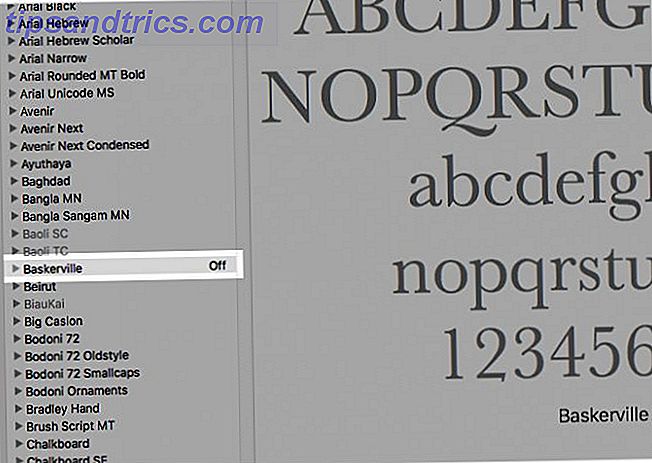
Font Book gir deg et par alternativer for å få fonter du ikke trenger ut av veien. Vi anbefaler det første alternativet: deaktivere fonter. Med dette alternativet kan du ta fonter ut av handling og skjule dem fra Fonts- panelet i applikasjoner, men beholde dem på Mac-en din for senere bruk.
For å deaktivere en skrift, velg skrifttypen i Font Book-appen og klikk på Rediger> Deaktiver . Når bekreftelsesdialogboksen vises, klikker du på Deaktiver- knappen. Når du har gjort det, vil du se etiketten Av ved siden av det på skrifterlisten.
Du kan aktivere skrifttypen igjen når som helst, ved å klikke på Rediger> Aktiver og bekreft ditt valg. Hvis du velger en skriftsamling eller en av sine familier fra sidefeltet, kan du deaktivere enten fra Rediger- menyen eller høyreklikkmenyen.
Hvis du vil se en skrift (eller en skrifttypefamilie) gått for godt, kan du slette den fra biblioteket. Alt du trenger å gjøre er å velge skrifttypen fra skriftlisten og trykk Slett- tasten. Du kan også ta lengre rute og velge alternativet Fjern fra skriftens kontekstmeny i stedet. Selvfølgelig får du en bekreftelsesdialog for å forsegle ditt valg for å fjerne skrifttypen.
Husk at hvis du velger en skrift i en samling og fjerner den, ser du at fonten forsvinner bare fra samlingen. Det vil fremdeles dukke opp i skrifttypebiblioteket og i andre samlinger det tilhører.
Du kan også slette font samlinger. For disse ser du et slettalternativ i menyer i stedet for Fjern- alternativet.
5. Fjern duplikatfontene
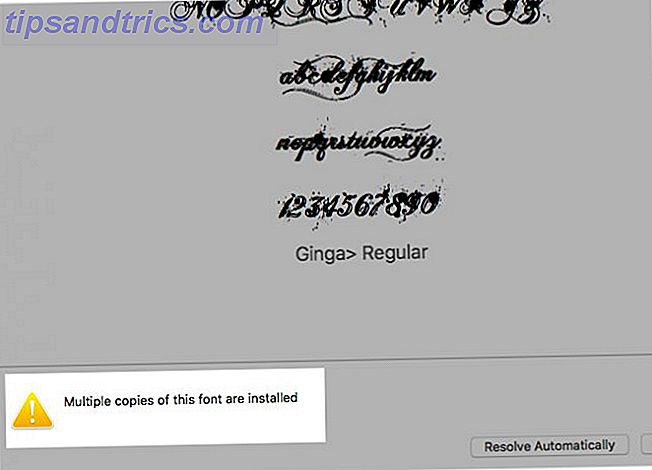
Hvis du velger en skrift som har duplikatfiler på Mac-maskinen, fjerner du duplikatdata på Mac-en og frigjør plass. Slik fjerner du duplikatdata på Mac-en og frigjør plass Dupliser bilder, dokumenter og nedlastinger som spilder plass på Mac-en din? Slik fjerner du enkelt dupliserte filer på macOS. Les mer, du får se et advarselsskilt vises i forhåndsvisningsdelen i Font Book-appen. Du får ikke se advarselen om duplikatversjonen av skrifttypen er inaktiv eller deaktivert.
Du får et par alternativer å gå med advarselen: Løs opp automatisk og løse manuelt .
Hvis du velger alternativet Oppløs automatisk, deaktiverer appen duplikatene. Vil du sende duplikatfontefilene til papirkurven i stedet for å deaktivere dem når du velger å løse duplikater automatisk? Du kan fortelle Font Book å gjøre det fra panelets preferanser eller innstillinger.
Hvis du velger Løs opp manuelt i stedet, lar appen deg lese duplikatene selv. Ikke sikker på hvilken skrifttype du vil slette? Flytt over hver skrift for å se ekstra informasjon for det. Deretter slettes skrifttypen som følger med etiketten Duplicate typeface .
Du kan også hente opp de ovennevnte løsningene ved hjelp av høyreklikkmenyen på skrifttypen (ved å klikke på Oppløs duplikater ) eller Rediger- menyen (ved å velge Søk etter aktiverte duplikater ).
6. Finn dårlige eller ugyldige skrifttyper
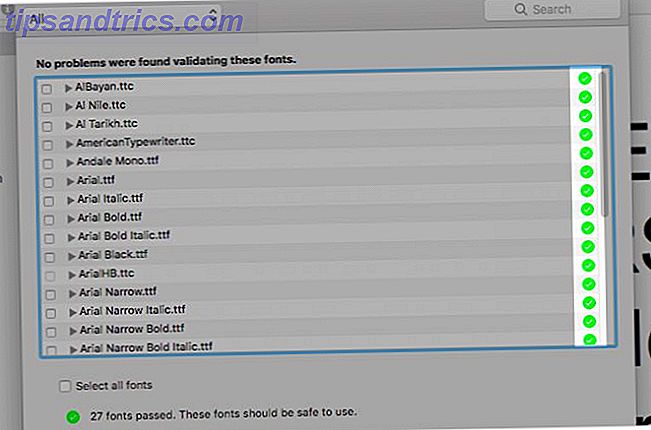
Korrupte skrifttyper kan føre til uregelmessig macOS-atferd, og til og med forårsaker applikasjoner å krasje ofte. For å fikse slike problemer, kan du fjerne den aktuelle skriften eller installere den på nytt med en ny fil.
Hvis du trenger å finne ut om en bestemt skrifttype er skyldige bak et misbehavende program, kan du få en skriftbokstest hvis skrifttypen har gått dårlig. For å gjøre dette, velg skrifttypen i Font Book-appen og klikk på Validate Font- alternativet i sin kontekstmeny eller i Fil- menyen.
Appen forteller deg om skrifttypen er trygt å bruke ved å vise et grønt merke ved siden av det. Korrupte skrifttyper får en rød X. Hvis du vil fjerne skrifttyper som er merket som korrupte, merker du av i ruten og klikker på Fjern merket knappen nederst i vinduet.
Du trenger ikke å validere skriftene en om gangen. Du kan velge flere skrifter i et bibliotek og validere dem alle samtidig.
7. Kopier fonter til en annen Mac
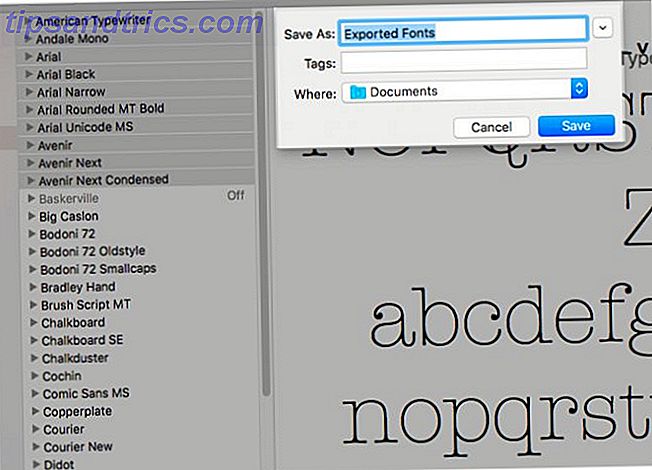
Du kan flytte skrifter, samlinger og biblioteker mellom Macer ved å eksportere dem til en mappe først. Velg en eller flere fonter i Font Book på Macen du vil kopiere skrifttyper fra. Deretter bruker du alternativet Fil> Eksporter fonter til å sende de tilsvarende filene til en mappe etter eget valg.
Hvis du velger et bibliotek eller en samling i sidelinjen, vises eksportalternativet i Fil- menyen som Eksporter samling .
Når du har kopiert den eksporterte mappen til den andre Macen, åpner du Font Book-appen. Der velger du biblioteket eller samlingen der du vil importere skriftene, og deretter klikker du på Fil> Legg til skrifttyper for å installere skriftene.
Det er mer å skrive bok enn å installere skrifttyper
Det er sant, noen av de beste Mac-programmene kommer forhåndsinstallert. En komplett guide til standard Mac Apps, og hva de gjør en komplett guide til standard Mac Apps, og hva de gjør. Macen leveres med mange programmer for alle slags oppgaver, men Du kan fortsatt bli forvirret av hva de gjør, eller om du faktisk trenger noen av dem Les mer. Og Font Book faller definitivt inn i den kategorien. Har du alltid ignorert denne appen eller bare åpnet den ved et uhell? Det kan være på tide å skyte opp appen nå og oppdage hvor nyttig det kan være!